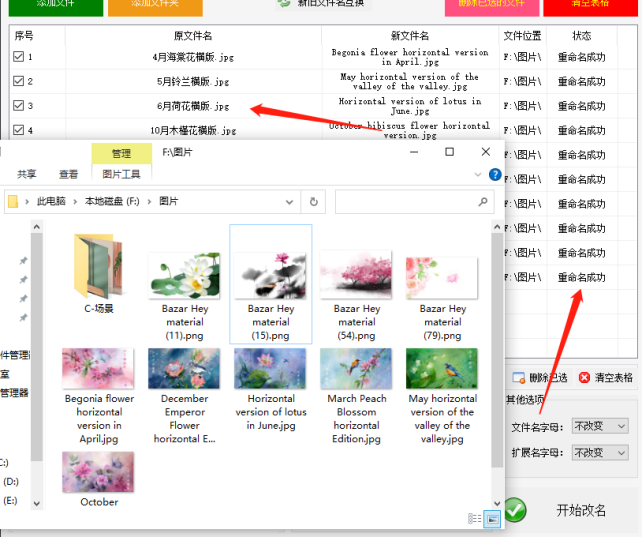如何用云炫文件管理器批量翻译文件名的步骤解析
大家在日常办公时,都会接触到大量的文件。由于一些工作的必要性,文件名时常转换中英文,或简繁体中文。现在就看学习下如何秒速批量翻译文件名的方法。
使用软件:云炫文件管理器
1、进入官方网址“云炫会员站”下载安装并注册。
2、在百度、360、搜狗、必应等搜索“云炫文件管理器”下载安装并注册。
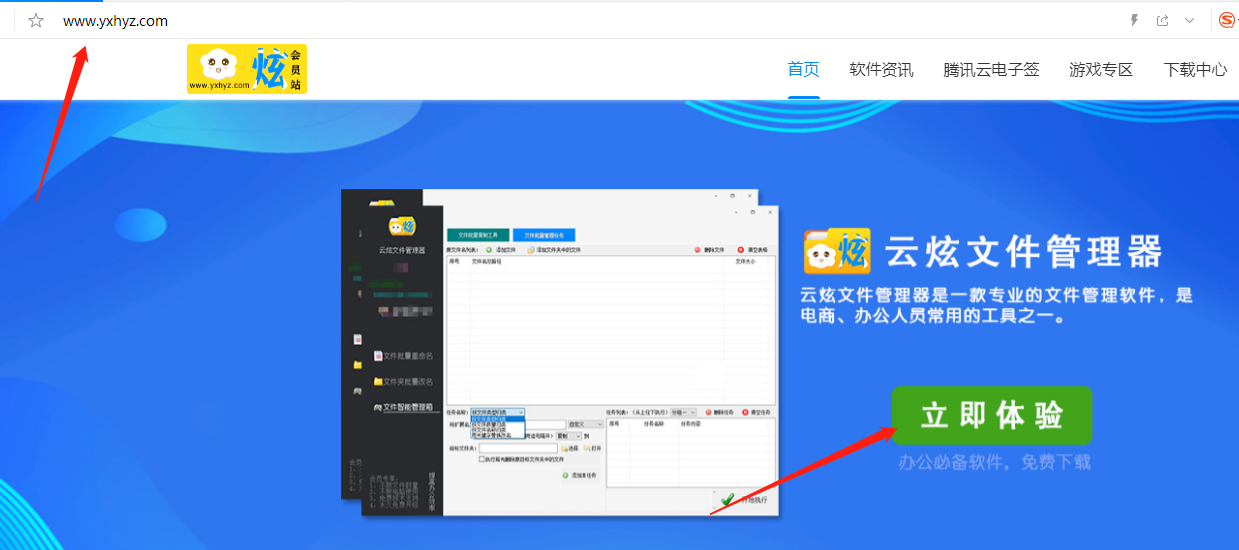
实例操作
1、打开软件并登录,选择文件批量重命名。
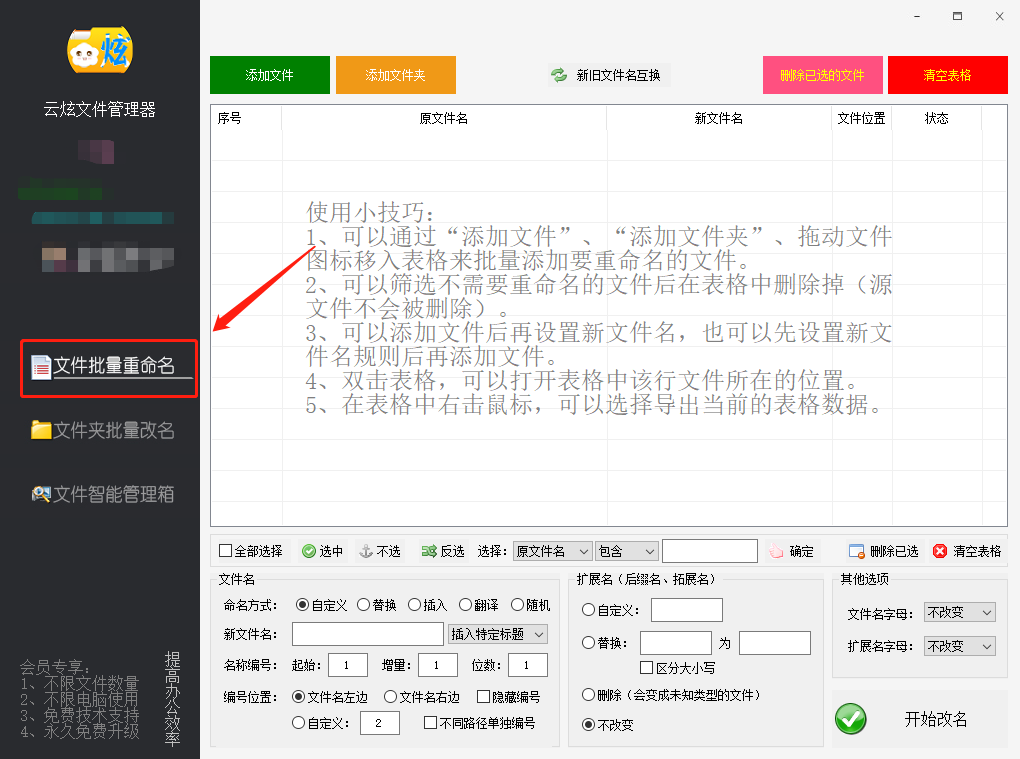
2、导入文件:选中需要翻译的文件,拖动到软件中。
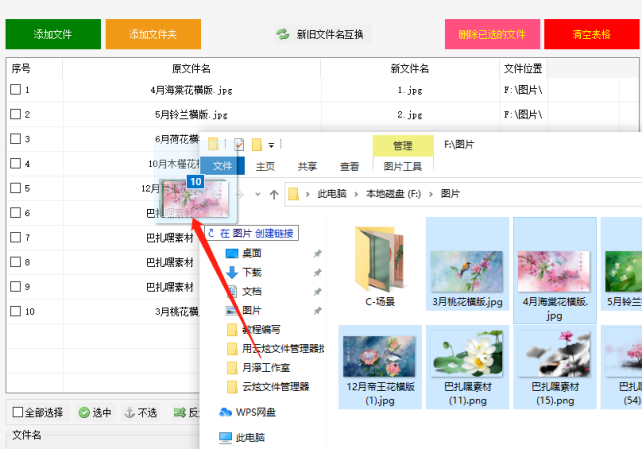
3、勾选“全部选择”选中文件,也可以按自己需求选中部分文件。
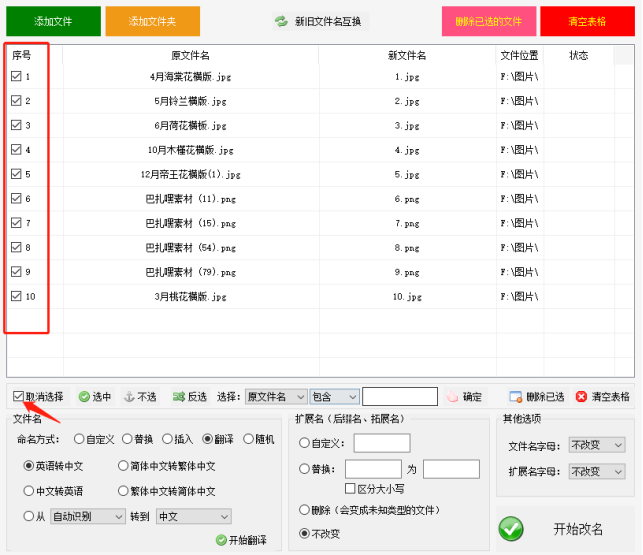
4、点选“翻译”,再选翻译的形式,本例选“中文转英语”。最后点击开始翻译。
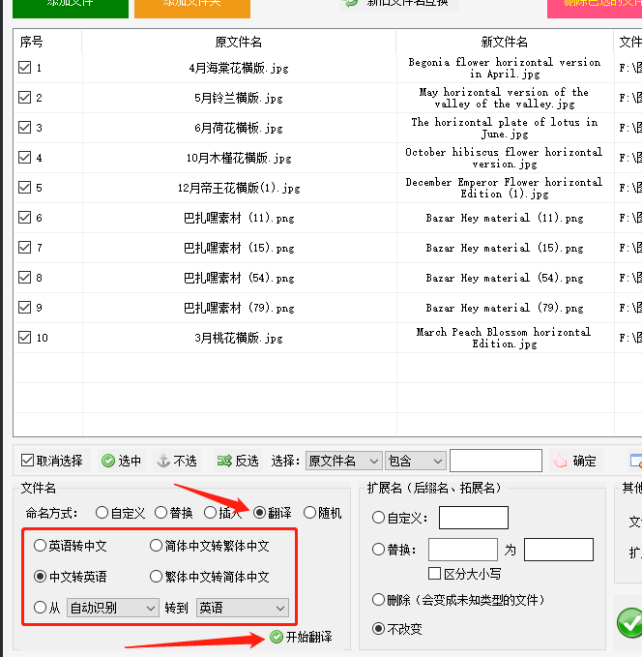
5、确认新文件名的效果后,点击“开始改名”。
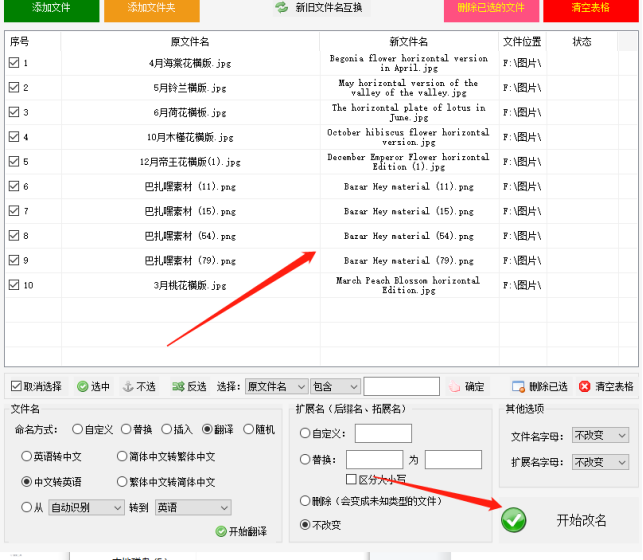
6、改名速度很速,在状态栏显示“重命名成功”就是已完成。双击表格中的文件名可以打开文件所在位置,查看最后的效果。